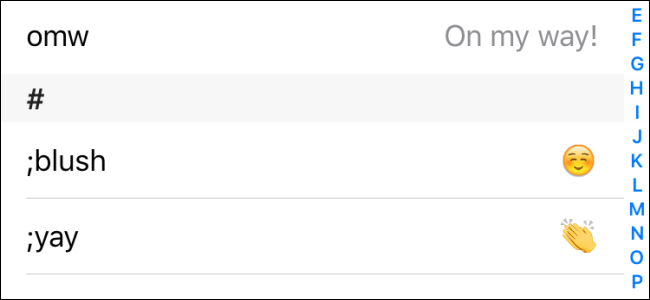Facebook Messenger für iOS hat einen eigenen Satz vonEmoji unterscheidet sich von dem Emoji, das Sie normalerweise in Standard-iOS-Apps wie Nachrichten sehen. Wenn Sie das Aussehen des Messenger-Emojis nicht mögen, können Sie stattdessen zum Standard-Emojis von iOS wechseln.
Um in Messenger zum System-Emoji zu wechseln (siehe oben rechts), müssen Sie eine Einstellung in der Messenger-App ändern, nicht die iOS-Systemeinstellungen. Öffnen Sie also zuerst Messenger.
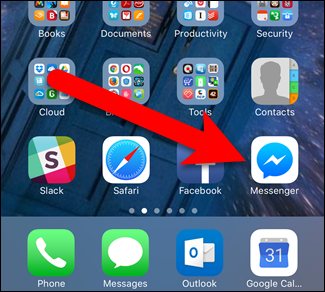
Tippen Sie unten auf dem Bildschirm auf das Symbol "Ich".

Tippen Sie anschließend auf "Fotos, Videos und Emoji".
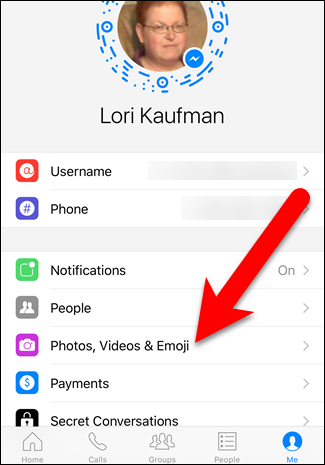
Wenn der Schieberegler "Messenger Emoji" leuchtet (grün), wird die Messenger-Version des Emoji angezeigt.
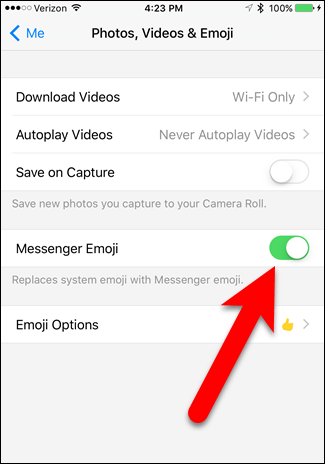
Tippen Sie auf den Schieberegler "Messenger Emoji", um zum System-Emoji zurückzukehren. Der Schieberegler wird weiß, wenn er ausgeschaltet ist.

VERBUNDEN: So beenden Sie eine Anwendung auf einem Smartphone, Computer oder Tablet
Die Änderung erfolgt nicht sofort. Sie müssen das Beenden von Messenger erzwingen und dann erneut öffnen. Alle Emoji werden zum System-Emoji, sowie alle neuen Emoji, die Sie von nun an senden oder empfangen.

Diese Einstellung wirkt sich nur auf das aus, was Sie auf Ihrem sehenGerät. Es hat keinen Einfluss darauf, was die Person am anderen Ende auf ihrem Gerät sieht. Dieser Trick ist nur für Ihre persönlichen Vorlieben gedacht, wenn Sie das Aussehen des Facebook Messenger-Emojis hassen.